Software educativo 2014
Windows
Usted está aquí: Conceptos básicos > Introducción al software SMART Notebook > Crear y trabajar con objetos básicos > Crear figuras y líneas > Crear figuras con la herramienta Figuras
Puede utilizar la herramienta Figuras para crear una gran variedad de figuras, como círculos perfectos, cuadrados perfectos, triángulos perfectos, otras figuras geométricas, corazones, marcas de verificación y X.
Puede agregar una figura a la página y luego editar sus propiedades. Asimismo, puede personalizar el color de contorno, el color de relleno y el grosor de línea de la figura y, a continuación, añadirla a la página.
 .
.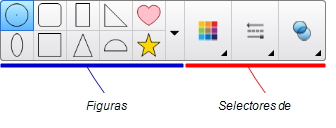
 y, a continuación, seleccione una figura.
y, a continuación, seleccione una figura. . Presione la figura una vez y aparecerá un rectángulo de selección alrededor de la figura.
. Presione la figura una vez y aparecerá un rectángulo de selección alrededor de la figura.